Consultes GIGA
Els processos existents en les consultes s'integren en tres blocs:
En línies bàsiques el mecanisme de les consultes generals segueix l'esquema següent:
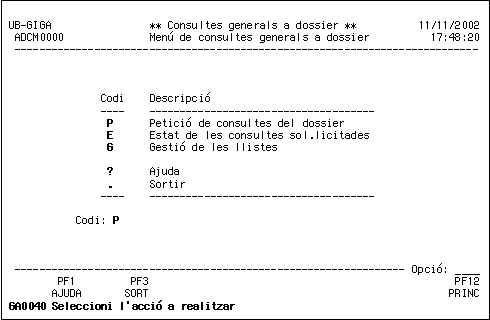
- L'usuari efectua la petició d'una consulta.
- Hi ha una màquina que executa les consultes sol·licitades. Si aquesta màquina no està treballant en el moment de fer la petició, aquesta s'efectua al mateix moment. És per això que cal fer les peticions voluminoses a última hora, per tal de no bloquejar l'ordinador. També cal tenir en compte que determinades consultes poden estar definides per a que es facin a la nit per tal de no carregar la màquina.
- L'usuari pot consultar l'estat en què es troben les seves peticions així com l'estat de totes les peticions no realitzades.
- L'usuari pot recollir el resultat de les seves peticions, imprimint el llistat o traspassant la informació al seu PC.
En qualsevol de les peticions de consulta del dossier l'usuari ha de seleccionar el tipus de sortida que vol que tingui el resultat de la consulta.
Les possibles sortides són:
H.- per host, 4381, si la consulta es vol treure per la impressora del CIUB.
P.- per la impressora del micro (PC).
F.- en fitxer.
Per defecte s'agafa com a sortida la impressora del PC. Hi haurà un control per evitar direccionar una consulta cap a una impressora que no li correspongui.
La sortida per host és recomanable per aquells llistats que siguin de gran volum i convé imprimir-los en el paper estàndard verd a la impressora del Centre d'Informàtica. Un cop imprès es farà arribar per correu intern a l'usuari que ha fet la petició.
L'opció fitxer s'usarà en aquells casos en que no interessi tenir la informació en paper. S'ha de destacar, però, que el fitxer amb la informació sempre es genera. Tot i que una petició s'hagi sol·licitat amb una sortida P, podrem visualitzar i treballar amb el fitxer col·locant una F en la petició concreta.
Més endavant veurem les diferents consultes que existeixen actualment i el seu funcionament.
En aquest menú se selecciona quines sol·licituds de consulta es volen veure.
Els processos disponibles són:
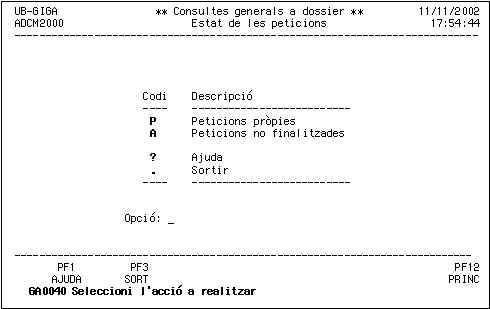
Es tria el codi d'una opció i prement l'intro es passa al procés seleccionat.
La PF3 abandona el procés.
La PF12 retorna al menú principal de l'aplicació.
P.- Estat de les peticions pròpies:
Es presenta un resum de les sol·licituds de consultes demanades per l'usuari.
La selecció és per any, mes i dia. Per defecte es presenten totes les sol·licituds a partir de la més antiga i l'usuari por fer una selecció de la data a partir de la qual vol veure les seves sol·licituds.
De cada sol·licitud es presenta la data i hora de petició, l'estat en què es troba. També es presenten el codi i la descripció del tipus de petició.
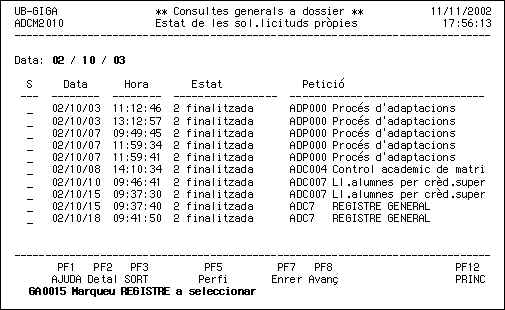
A partir d'aquí es pot passar a veure el detall d'una sol·licitud concreta.
-
La PF2 passa a mostrar el detall del registre seleccionat amb alguna marca.
-
La PF3 abandona el procés.
-
La PF7 passa la pantalla enrera i la PF8 endavant.
-
La PF12 retorna al menú principal de l'aplicació.
PF2 / Detall de petició
Es presenta el detall d'una petició de consulta a dossier.
Tots els camps són de sortida i no n'hi ha cap de modificable.
L'usuari pot donar de baixa una sol·licitud que no hagi entrat encara en el procés batch (sol·licitud en estat 0, PENDENT). També es poden esborrar les que estan en estat 2, FINALITZADA. Aquest darrer pas es farà automàticament quan hagin passat tres dies des del moment de la petició.
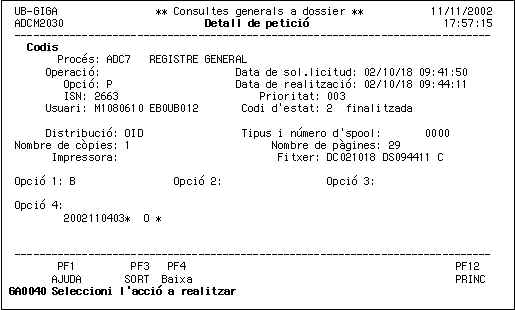
En l'espai "Opció 4" es poden veure totes les variables d'entrada amb que s'ha omplert la pantalla de petició de la consulta. Es detalla, també, l'usuari, l'hora en que s'ha fet la petició i, en el cas que s'hagi finalitzat, a quina hora ha estat.
-
La PF3 abandona el procés.
-
La PF4 dona de baixa el registre, en cas de que es trobi en estat 0, PENDENT de realització, o en estat 2, FINALITZADA.
-
La PF12 retorna al menú principal de l'aplicació.
A.- Peticions no finalitzades:
Es presenta un resum de les sol·licituds de consultes de tots els usuaris que encara no han finalitzat.
La selecció és per any, mes i dia. Per defecte es presenten totes les sol·licituds a partir de la més antiga i l'usuari pot fer una selecció de la data a partir de la qual vol veure les sol·licituds pendents.
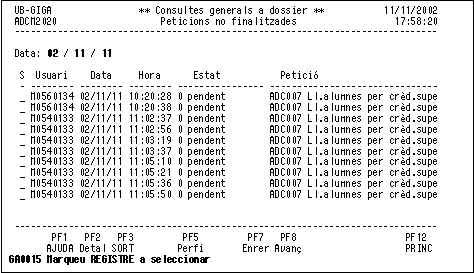 |
En primer lloc es presenta la sol·licitud que s'estigui executant, és a dir, la que tingui l'estat 1: en realització.
A continuació es presenten les sol·licituds pendents, en estat 0, ordenades per data i hora de petició.
A la pantalla es presenta el codi d'usuari que ha fet la petició, la data i l'hora, l'estat i una descripció del tipus de petició.
A partir d'aquí es pot passar a veure el detall de la sol·licitud.
-
La PF2 passa a mostrar el detall del registre seleccionat i la PF3 abandona el procés.
-
La PF7 passa la pantalla enrere i la PF8 endavant.
-
La PF12 retorna al menú principal de l'aplicació.
Es presenta un resum de les consultes de l'usuari finalitzades.
La selecció és per any, mes i dia. Per defecte es presenten totes les consultes finalitzades a partir de la més antiga i l'usuari pot fer una selecció de la data a partir de la qual les vol veure.
De cada sol·licitud es presenta la data i hora de petició, l'estat en què es troba així com un codi i una descripció del tipus de petició.
L'usuari pot triar l'acció a fer sobre una petició finalitzada per dues vies:
-
Marcant amb un codi corresponent el registre i prement l'intro.
-
Marcant un registre i prement la PF corresponent.
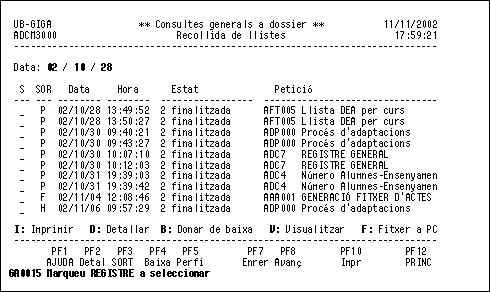
Aquest procés permet:
D.- Veure el detall de la sol·licitud (PF2)
V.- Visualitzar el resultat de la consulta
B.- Donar de baixa la consulta, esborrant els resultats (PF4)
I.- Imprimir el resultat per la impressora del PC (PF10)
En cas de conflicte l'acció a realitzar la determina la PF. De tota manera, visualitzar el resultat de la consulta o baixar el fitxer a PC no es pot fer a través de les tecles de funció.
Visualització de resultats: llistes i fitxers
El procés permet veure el resultat d'una consulta, però sense que es pugui fer cap modificació.
La visualització es realitza a través d'un browse.
A través de les diferents PFs l'usuari es pot posicionar a diferents punts del fitxer.
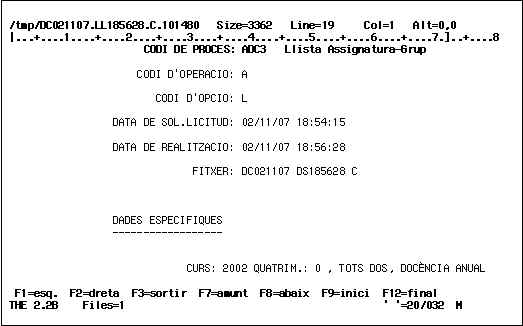
Funcions bàsiques de les PFs dins d'un browse:
-
PF1.- visualitza la part esquerra del fitxer.
-
PF2.- visualitza la part dreta del fitxer.
-
PF3.- finalitza la visualització del fitxer, retornant al procés anterior.
-
PF7.- passa una pantalla enrera, cap al principi del fitxer.
-
PF8.- passa una pantalla endavant, cap al final del fitxer.
-
PF9.- visualitza el principi del fitxer.
-
PF12.- visualitza el final del fitxer.
Imprimir llista
A l'hora d'imprimir s'haurà de seleccionar la impressora i amb la PF4 executem la petició d'impressió.
Transferir fitxer a PC
A partir d'aquesta pantalla es traspassa la informació de la consulta demanada a un fitxer de PC.

-
Amb la PF10 es realitza la transferència del fitxer: cal que l'usuari proporcioni quan se li demani el nom que vol donar al fitxer que es baixarà al PC. Aquest nom pot tenir com a màxim 8 caràcters i no s'ha de posar extensió.
-
El fitxer es traspassa al directori MEGAII-O del disc C del PC.
-
La PF2 permet la visualització del fitxer.
-
La PF3 abandona el procés de transmissió.
-
La PF10 inicia la transferència del fitxer.
-
La PF12 retorna al menú principal de l'aplicació.


